10 fantastische Funktionen der Xbox Series X|S, die Sie verwenden sollten
Veröffentlicht: 2022-08-18
Haben Sie endlich eine Xbox Series X oder S in die Hände bekommen? In diese Microsoft-Spielekonsole ist eine Menge gepackt, also werfen wir einen Blick auf die Funktionen, die Ihnen helfen werden, das Beste aus all dem zu machen, was Ihre neue Konsole zu bieten hat.
Spielpass
Wir könnten den ganzen Tag darüber reden, ob Game Pass technisch gesehen ein Feature ist, aber wenn man bedenkt, dass Sie mit Ihrer Konsole ein Monatsabonnement für Microsofts All-you-can-eat-Service für 1 US-Dollar erhalten, könnte es genauso gut sein. Game Pass ist vielleicht das beste Angebot für Spiele, und es bedeutet, dass es immer etwas zu spielen gibt.
Mit einem Game Pass-Abonnement können Sie neue und alte Spiele herunterladen und spielen, sobald sie dem Dienst hinzugefügt werden. Spiele werden mehrmals im Monat hinzugefügt, einschließlich brandneuer Veröffentlichungen und älterer Titel. Game Pass Ultimate beinhaltet den Zugriff auf den Dienst auf einem PC sowie EA Play, mit dem Sie noch mehr Titel aus dem Backkatalog von EA spielen können.
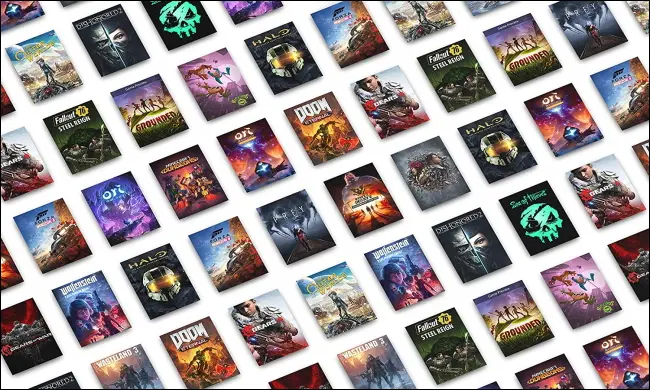
Sobald Ihre kostenlose Testversion abgelaufen ist, kostet der Service 14,99 USD pro Monat für ein Ultimate-Abonnement, was ungefähr den Kosten von drei Spielen zum vollen Preis pro Jahr entspricht. Game Pass ist ein Buffet, von dem Sie frei stöbern können, sodass Sie versuchen können, sich in Titel zu verlieben, die Sie sonst vielleicht nie gekauft hätten. Außerdem erhalten Sie am ersten Tag Zugriff auf alle Microsoft-Erstanbietertitel (einschließlich großer Veröffentlichungen der Franchises Halo und Forza ).
VERWANDT: Was ist Xbox Game Pass und ist es das wert?
Der Share-Button
Sony war das erste Unternehmen, das mit der Veröffentlichung der PS4 eine Share-Taste zu einem Controller hinzufügte, und jetzt tun es alle. Sie können die Schaltfläche „Teilen“ verwenden, um sowohl Screenshots als auch kurze Gameplay-Clips aufzunehmen. Standardmäßig wird durch einmaliges Antippen ein Standbild aufgenommen, während durch Drücken und Halten der Taste ein Video gespeichert wird.

Sie können dieses Verhalten mit der auf Ihrer Konsole vorinstallierten Xbox Zubehör-App anpassen. Tippen Sie auf die Xbox-Schaltfläche und wählen Sie dann Meine Spiele & Apps > Alle anzeigen > Apps, um sie zu finden. Um das Format und die Größe gespeicherter Clips und Screenshots zu ändern, tippen Sie auf Ihrem Controller auf die Xbox-Schaltfläche und navigieren Sie zu Profil & System > Einstellungen > Einstellungen > Aufnehmen & Teilen.
Nachdem Sie Ihre Clips gespeichert haben, können Sie ganz einfach auf Ihrem Mobilgerät darauf zugreifen, indem Sie die Xbox-App für iPhone oder Android herunterladen, um sie einfach zu teilen.
Rückwärtskompatibilität
Microsoft hat viel Arbeit investiert, um sicherzustellen, dass die Konsolen der Xbox-Serie mit der Xbox One-Familie kompatibel sind. Das bedeutet, dass Ihnen eine große Anzahl von Spielen der vorherigen Generation zur Verfügung steht, von denen viele Verbesserungen und Patches erhalten haben, um die Vorteile der schnelleren Hardware zu nutzen. Sie können Xbox One-Spiele wie einen nativen Titel der Xbox-Serie aus dem Microsoft Store herunterladen.
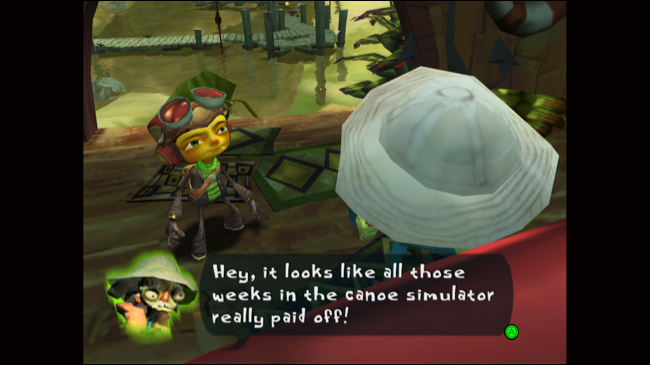
Darüber hinaus steht Ihnen eine große Anzahl von Xbox 360- und Original-Xbox-Spielen zur Verfügung. Viele davon sind über Game Pass verfügbar, darunter Klassiker wie Psychonauts (Xbox) und Viva Pinata (Xbox 360), aber viele weitere sind in der Xbox-Bibliothek für abwärtskompatible Spiele zu finden.
Auto-HDR
Viele ältere Titel können die Verbesserungen nutzen, die neue Spiele standardmäßig eingebaut haben. Eines davon ist Auto-HDR, das Titeln, die es nie unterstützten, einen HDR-Glanz verleiht. Dies geschieht mithilfe von maschinellem Lernen. Es funktioniert die meiste Zeit gut, wobei Elemente wie die Sonne und Taschenlampen heller erscheinen als andere Objekte auf dem Bildschirm.
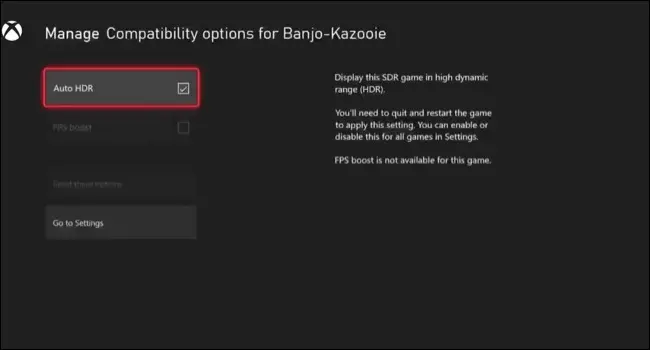
Bei den meisten Titeln, die diese Funktion unterstützen, ist Auto-HDR standardmäßig aktiviert. Sie müssen HDR auf Ihrer Xbox einrichten, bevor Sie die Funktion nutzen können. Anschließend können Sie sie von Spiel zu Spiel verwalten, indem Sie die Option „Spiel verwalten“ verwenden, auf die Sie zugreifen können, indem Sie auf die Schaltfläche „Mehr“ auf Ihrer Xbox tippen Controller, während Sie Ihre Spielebibliothek durchsuchen.
Sie können Auto-HDR auch vollständig ausschalten, indem Sie die Xbox-Taste auf Ihrem Controller drücken und zu Power & System > Einstellungen > Allgemein > TV- und Anzeigeoptionen > Videomodi navigieren und den Schalter „Auto-HDR“ deaktivieren. Puristen und Nachteulen mögen diese Option bevorzugen, aber wir würden empfehlen, sie auszuprobieren, um Ihren alten Spielen ein moderneres Aussehen zu verleihen.
FPS-Boost
Neben Auto-HDR hat Microsoft auch eine weitere Funktion namens FPS Boost entwickelt, um alte Spiele leistungsfähiger zu machen. Sie finden diese Option unter demselben Menü „Spiel verwalten“, das Sie zum Umschalten von Auto-HDR verwenden würden, sodass Sie es für jedes Spiel aktivieren oder deaktivieren können.
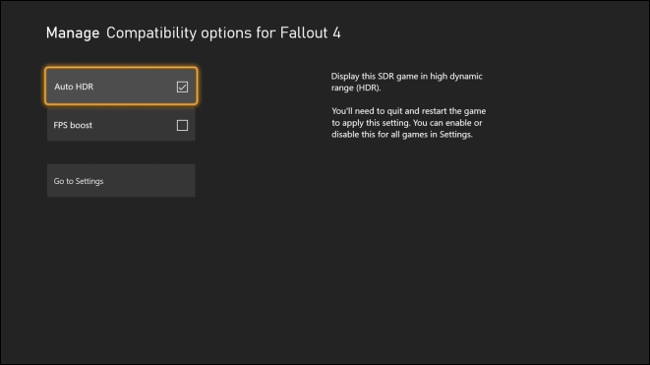
Wie der Name schon sagt, erhöht FPS Boost die Bildrate älterer Titel für ein flüssigeres und reaktionsschnelleres Spielerlebnis. Dazu werden einige Optimierungen auf Systemebene (anstelle eines Software-Patches) verwendet, die die leistungsfähigere Hardware in den Konsolen Xbox Series X und Series S nutzen.
Die meisten Titel, die FPS Boost unterstützen, haben die Funktion standardmäßig aktiviert, aber Sie müssen sie für andere aktivieren. Aufgrund der Art dieser Optimierung können einige Störungen und Stabilitätsprobleme auftreten, und viele Spiele unterstützen sie überhaupt nicht, da Systeme wie Spielphysik oder Wetterzyklen direkt mit der Bildrate verknüpft sind.
VERWANDT: Wie wirken sich Bildraten auf das Spielerlebnis aus?
Xbox Cloud-Gaming
Wenn Sie ein Game Pass Ultimate-Abonnent sind (einschließlich der 1-Dollar-Testversion), erhalten Sie Zugriff auf Xbox Cloud Gaming, mit dem Sie Spiele über das Internet spielen können, ohne sie zuerst herunterladen und installieren zu müssen. Wie gut das funktioniert, hängt von der Geschwindigkeit Ihrer Internetverbindung ab (20 Mbit/s oder besser) und davon, wie weit Sie vom Server entfernt sind.

Das native Spielen von Spielen bietet immer ein stabileres und reaktionsschnelleres Erlebnis, und einige Spiele (wie Twitch-Shooter oder kompetitive Beat'em-Ups) werden nie ganz in die Cloud-Gaming-Form passen. Aber um ein Spiel auszuprobieren, bevor Sie sich zu einem großen Download verpflichten, direkt von Ihrem Xbox-Dashboard aus, ist Xbox Cloud Gaming ein praktisches Tool, das Ihnen zur Verfügung steht.
Mit Xbox Cloud Gaming können Sie Game Pass-Titel auch praktisch überall spielen, einschließlich auf einem PC oder Mac, Android, iPhone und iPad sowie einigen Smart-TVs. Alles, was Sie brauchen, ist ein kompatibler Controller, eine gute Verbindungsgeschwindigkeit und ein aktives Game Pass Ultimate-Abonnement. Da Microsoft Ihre Speicherstände in der Cloud speichert, können Sie sogar dort weitermachen, wo Sie aufgehört haben.
VERBUNDEN: Warum ich Cloud Gaming einem PC oder einer Konsole vorziehe
Emulieren von Retro-Spielen mit RetroArch
Die Konsolen der Xbox-Serie sind nicht nur großartig für Abwärtskompatibilität, sie sind auch eine großartige Möglichkeit, Retro-Titel zu spielen. Indem Sie Ihre Xbox in den Entwicklermodus versetzen und den Multisystem-Emulator RetroArch installieren, können Sie alles spielen, von Arcade-Klassikern bis hin zu PlayStation 2-, GameCube- und Dreamcast-Spielen.
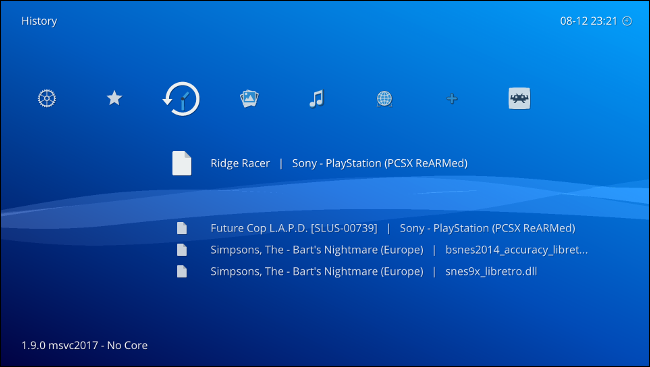
Dies hat einige kleine Nachteile. Sie müssen Microsoft eine Entwicklergebühr von 19 US-Dollar zahlen, um diesen Modus freizuschalten, wodurch UWP-Apps (Universal Windows Platform) auf Ihrer Konsole installiert werden können. Sie müssen dazu auch Ihre Konsole im Entwicklermodus neu starten, was jedes Mal einige Minuten dauern kann.
Es lohnt sich jedoch, auf Ihrer Xbox Zugriff auf eine Vielzahl älterer Plattformen zu haben. Stellen Sie nur sicher, dass Sie sich der Gesetzmäßigkeiten der Verwendung von ROMs und Emulatoren bewusst sind.
120Hz-Gaming
Während Spiele mit hoher Bildwiederholfrequenz seit Jahren eine tragende Säule auf dem PC sind, ist es uns mit der Xbox-Serie und der PlayStation 5-Generation erstmals gelungen, auf einer Konsole über 60 Hz hinauszugehen. Dies hängt von zwei wichtigen Metriken ab: der Bildwiederholfrequenz Ihres Displays und dem Vorhandensein eines HDMI 2.1-Anschlusses.
120 Hz bedeutet, dass die Anzeige 120 Mal pro Sekunde aktualisiert wird, im Gegensatz zu 60 Mal bei einem älteren 60-Hz-Monitor. Um nützlich zu sein, erfordern 120-Hz-Modi hohe Bildraten, und nicht alle Spiele können dies nutzen. Um Ziele mit höheren Bildraten zu erreichen, müssen viele Spiele die visuelle Wiedergabetreue wie die Darstellungsentfernung oder die Gesamtauflösung des Renderers reduzieren.
Obwohl nicht viele Spiele diese Funktion unterstützen, haben viele, wie Halo: Infinite auf Xbox Series X und der Indie-Titel The Touryst , dedizierte 120-Hz-Modi. Diese bieten ein flüssigeres und reaktionsschnelleres Spielerlebnis auf Kosten von High-Fidelity-Grafiken. Sie können herausfinden, ob Ihre Xbox diese Modi nutzen kann, indem Sie ein Kalibrierungstool in den Xbox-Einstellungen ausführen.
Vorladen von Spielen vor dem Kauf
Das Vorladen eines Spiels bedeutet, dass Sie es vor der Veröffentlichung herunterladen, damit es einsatzbereit ist. Dies vermeidet lange Downloadzeiten am Veröffentlichungstag. Früher mussten Sie sich dazu verpflichten, ein Spiel zum Vorabladen vorzubestellen, aber da immer mehr Publisher Vorschaucodes zurückhalten und Embargos bis zum Veröffentlichungstag zurückhalten, kann dies ein Rezept für eine Katastrophe sein.
Aber wenn Sie die Xbox-App für iPhone oder Android verwenden, können Sie nach Titeln suchen und sie auf Ihre Konsole herunterladen, ohne sie zuerst kaufen zu müssen. Sobald das Spiel veröffentlicht ist, können Sie vertrauenswürdige Bewertungsquellen konsultieren und ein Urteil darüber fällen, ob Sie den vollen Preis berappen, auf einen Verkauf warten oder das Spiel verpassen sollten.
Verwenden von Festplatten als Cold Storage
Microsoft ging bei der Erweiterung des Speicherplatzes der Xbox Series X und Series S den proprietären Weg. Das bedeutet, dass Sie teure, speziell angefertigte Erweiterungskarten kaufen müssen, um den Speicherpool zu erweitern, der Ihnen zur Verfügung steht, um native Titel der Xbox-Serie auszuführen. Glücklicherweise gibt es eine günstigere Möglichkeit, Ihren Speicherplatz zu erweitern.
Durch die Verwendung von USB-Festplatten als „Cold Storage“ können Sie Spiele nach Bedarf auf und von Ihrem internen Solid-State-Laufwerk verschieben. Auf diese Weise können Sie Spiele für die spätere Verwendung archivieren, ohne sie erneut vollständig herunterladen zu müssen. Wenn Ihnen Festplatten etwas langsam sind, sollten Sie den Einsatz einer externen SSD als guten Kompromiss zwischen Leistung und Preis in Betracht ziehen.

WD_Black P50 Game Drive
Die WD_Black P50 Game Drive schlägt die Konkurrenz mit unglaublich hohen Geschwindigkeiten und einer kompakten Größe.
Sie können auch externe Laufwerke verwenden, um ältere Titel wie Xbox One, Xbox 360 und Original-Xbox-Spiele auszuführen (obwohl Sie schnellere Ladezeiten erhalten, wenn Sie sie zuerst auf Ihr internes Laufwerk übertragen).
Die Xbox Series X ist ein toller Kauf
Die Xbox Series X ist günstiger als ein PC, liefert High-Fidelity-Grafiken, ermöglicht es Ihnen, Ihren vorhandenen Fernseher oder Monitor zu verwenden (auch wenn es kein 4K ist), und ein Game Pass-Abonnement bedeutet, dass Sie immer etwas zu spielen haben.
Aus diesem Grund ist die erstklassige Konsole von Microsoft ein großartiger Kauf, vorausgesetzt, Sie können eine in die Hände bekommen.

